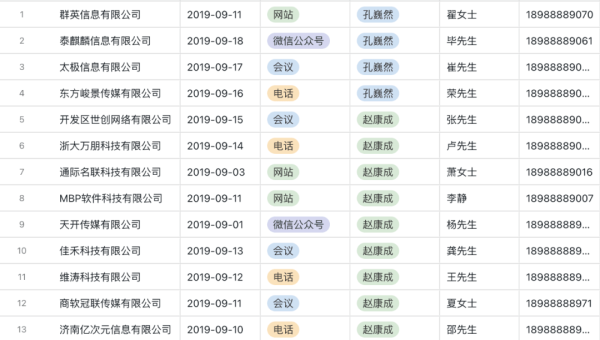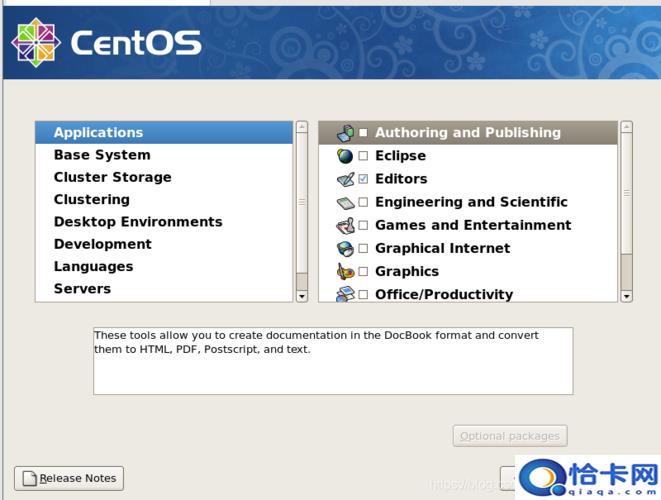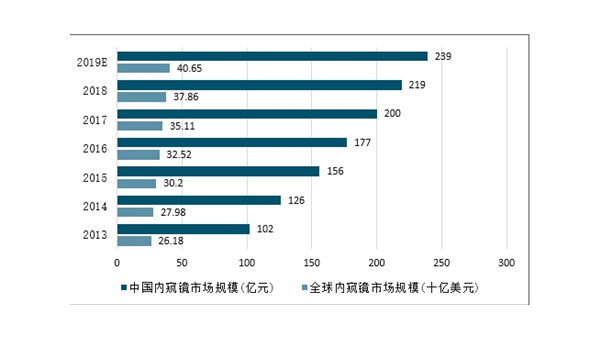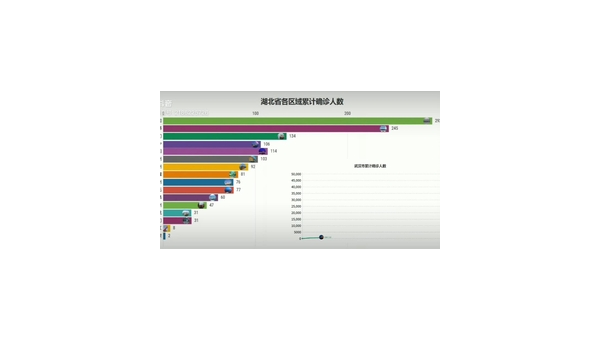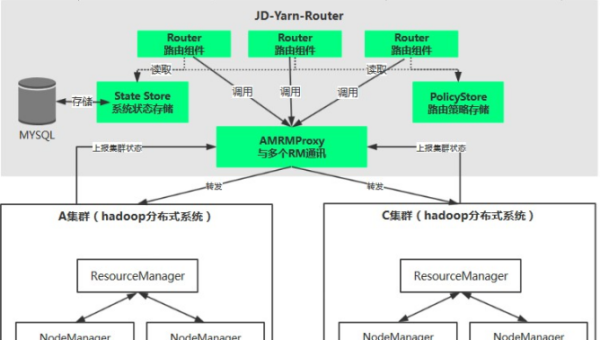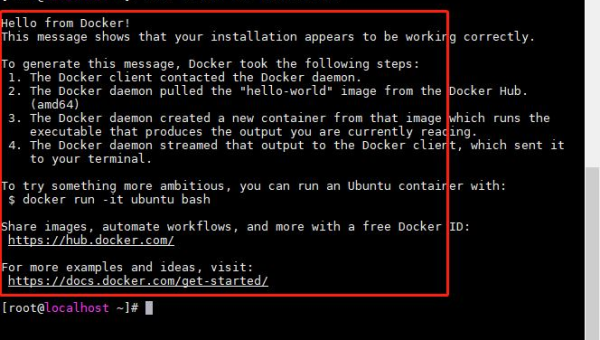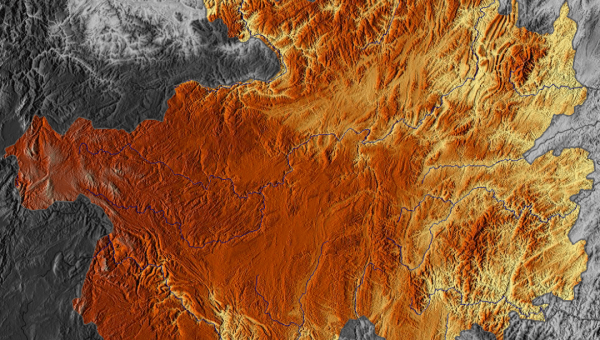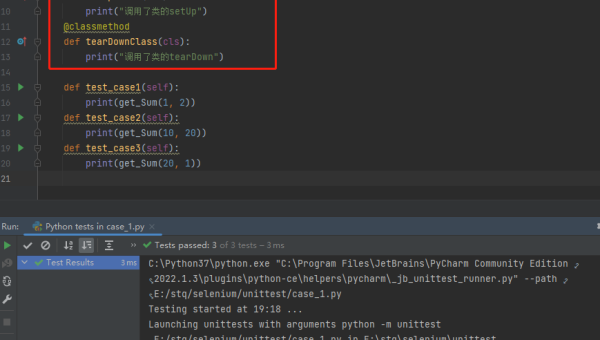windows7怎么恢复纯净模式
近期有些网友想要了解windows7怎么恢复纯净模式的相关情况,小编通过整理给您分享一下。
Windows 7虽然已经停止官方支持,但仍有大量用户在使用这款经典操作系统。随着时间的推移,系统可能会变得臃肿缓慢,恢复到纯净模式是让电脑重获流畅体验的有效方法。本文将详细介绍几种可靠的Windows 7纯净恢复方案,帮助您轻松完成这一过程。
为什么要恢复Windows 7纯净模式
电脑使用一段时间后,难免会出现各种问题:启动速度变慢、程序响应迟缓、频繁弹出错误提示,甚至遭遇病毒侵扰。这些问题往往源于长期使用过程中积累的系统垃圾、冗余注册表项、不必要的启动项以及潜在的恶意软件。
恢复纯净模式可以解决这些问题,相当于给电脑做一次"大扫除"。不同于简单的重装系统,纯净恢复能够保留部分重要数据,同时彻底清除系统盘上的所有非必要内容,让Windows 7回到初始状态。
方法一:使用系统自带的恢复功能
Windows 7内置了系统恢复工具,这是最简便的纯净恢复方式:
- 点击开始菜单,在搜索框中输入"恢复",选择"恢复计算机"选项
- 在弹出的窗口中,选择"高级恢复方法"
- 点击"将计算机恢复到出厂状态"选项
- 系统会提示您备份重要文件,建议将个人文档、照片等数据保存到外部存储设备
- 确认后,系统将开始恢复过程,这可能需要30分钟到1小时不等
需要注意的是,此方法会保留部分系统设置和驱动程序,但会删除所有安装的应用程序。恢复完成后,您需要重新安装必要的软件。
方法二:使用系统安装盘进行纯净安装
如果您希望获得更彻底的清洁效果,使用Windows 7安装盘进行全新安装是最佳选择:
- 插入Windows 7安装光盘或U盘,重启电脑
- 在启动时按特定键(通常是F12或Del)进入启动菜单,选择从安装介质启动
- 按照屏幕提示选择语言、时间和键盘输入设置
- 在"您想进行何种类型的安装"界面,选择"自定义(高级)"
- 选择系统分区,建议先格式化该分区以获得最干净的效果
- 安装程序将开始复制文件并安装系统
这种方法会完全清除系统盘上的所有内容,包括个人文件和已安装程序。务必提前备份所有重要数据。安装完成后,您需要重新安装驱动程序和常用软件。
方法三:使用第三方系统恢复工具
市面上有多款专业的系统恢复工具可以帮助您快速恢复Windows 7到纯净状态:
- 一键恢复软件:这类工具通常由电脑制造商提供,可以快速将系统恢复到出厂设置
- 系统备份还原工具:如果您之前创建过系统镜像,可以使用这些工具快速还原
- PE系统工具:通过启动到PE环境,可以更灵活地进行系统恢复操作
使用第三方工具时,请确保从可信来源下载,避免引入恶意软件。操作前同样需要备份重要数据。
恢复后的优化设置
完成纯净恢复后,建议进行以下优化设置以获得最佳体验:
- 更新系统:虽然微软已停止支持,但仍可安装最后的更新补丁
- 安装必要驱动:确保显卡、声卡、网卡等硬件驱动是最新版本
- 调整视觉效果:在"系统属性"中优化性能选项,关闭不必要的视觉效果
- 配置安全软件:安装可靠的杀毒软件,增强系统防护
- 管理启动项:在"系统配置"中禁用不必要的启动程序
常见问题解答
Q:恢复纯净模式会删除我的个人文件吗?A:取决于您选择的方法。系统自带的恢复功能通常保留个人文件,而全新安装则会删除所有内容。无论如何,建议提前备份重要数据。
Q:恢复后需要重新激活Windows吗?A:如果您使用的是正版Windows 7且没有更换主要硬件,通常不需要重新激活。但全新安装可能需要输入产品密钥。
Q:恢复过程需要多长时间?A:一般需要30分钟到2小时不等,取决于电脑配置和所选方法。
Q:没有安装盘可以恢复系统吗?A:可以,如果电脑预装了恢复分区,可以通过特定快捷键(通常是开机时按F11)启动恢复过程。
通过以上方法,您可以轻松将Windows 7恢复到纯净状态,让老电脑重新焕发活力。定期进行系统维护和恢复是保持电脑长期稳定运行的关键。